Ustvarite GIF animacijo iz videoposnetka v YouTubu
Najpogosteje GIF-animacije lahko najdete v socialnih omrežjih, vendar tudi zunaj njih se pogosto uporablja. Toda zelo malo ljudi ve, kako lahko sami ustvarite hifo. V tem članku bo obravnavana ena od teh metod, in sicer, kako narediti gyfk iz videoposnetka na Youtube.
Preberite tudi: Kako obrezati videoposnetek v YouTubu
Vsebina
Hitri način ustvarjanja hifi
Zdaj bo podrobno analizirana metoda, ki bo omogočila preoblikovanje vsakega videoposnetka v Yutuba v Gif animacijo v kratkem času. Predstavljeno metodo lahko razdelimo na dve fazi: dodajanje posnetka posebnemu viru in razkladanje hifi na računalnik ali spletno mesto.
1. korak: prenesite videoposnetek v storitev GIF
V tem članku bomo razmislili o storitvi za pretvorbo videoposnetka iz Yutuba v gifu imenovani Gifs, saj je zelo priročen in enostaven za uporabo.
Torej, če želite hitro naložiti video v GIF, morate najprej preiti na želeni videoposnetek. Po tem morate rahlo spremeniti naslov tega videoposnetka, za katerega kliknemo na naslovno vrstico brskalnika in pred besedo »youtube.com« vnesite »gif«, tako da je na koncu začetek povezave izgledal takole:

Po tem pojdite na spremenjeno povezavo s pritiskom na gumb »Vnos« .
2. korak: Ohranjanje hifi
Po vseh zgornjih akcijah bo vmesnik storitve z vsemi spremljajočimi orodji pred vami, vendar, ker je hiter način naveden v tem priročniku, jim zdaj ne bomo posvečali posebne pozornosti.
Vse, kar morate storiti, da shranite hyphy je, da pritisnete gumb "Ustvari Gif" , ki se nahaja na zgornji desni strani mesta.
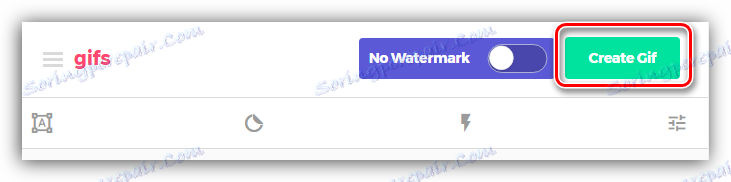
Nato boste prestavljeni na naslednjo stran, na kateri boste potrebovali:
- Vnesite ime animacije ( GIF TITLE );
- Oznaka ( TAGS );
- izberite vrsto publikacije ( javno / zasebno );
- navedite starostno mejo ( MARK GIF AS NSFW ).
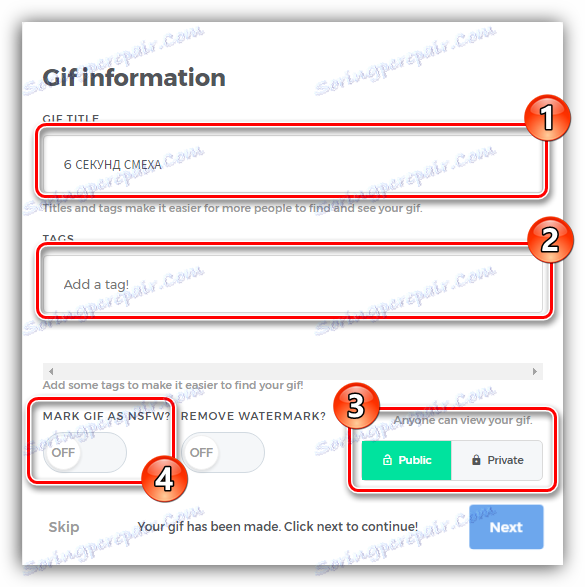
Po vseh nastavitvah kliknite gumb "Naprej" .
Prenesli vas bomo na končno stran, kjer boste prenesli hidrofon na računalnik, tako da kliknete gumb »Download GIF« . Vendar pa lahko greste na drug način, tako da kopirate eno od povezav ( OPTIMIZED LINK, DIRECT LINK ali EMBED ) in jo vstavite v želeno storitev.
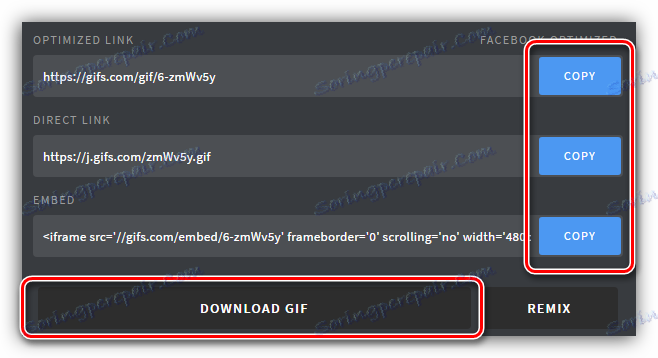
Ustvarjanje hyphi z uporabo GIF storitev
Zgoraj omenjeno, da je na Gifah mogoče popraviti prihodnjo animacijo. S pomočjo orodij, ki jih nudi storitev, bo mogoče radikalno preoblikovati hifus. Zdaj bomo podrobno videli, kako to storiti.
Spreminjanje časa
Takoj, ko dodate videoposnetek v GIF, boste videli vmesnik predvajalnika. Z uporabo vseh spremljajočih orodij lahko preprosto izrežete določen segment, ki ga želite videti v končni animaciji.
Če na primer držite levi gumb miške na enem od robov predvajalne vrstice, lahko skrajšate trajanje in zapustite želeno področje. Če je potrebna natančnost, lahko vnašate posebna polja: "START TIME" in "END TIME" , kar označuje začetek in konec predvajanja.
Na levi strani traku je gumb "Tiho" in tudi "Pause", da ustavite videoposnetek v določenem okviru.
Preberite tudi: Kaj storiti, če v YouTubu ni zvoka?
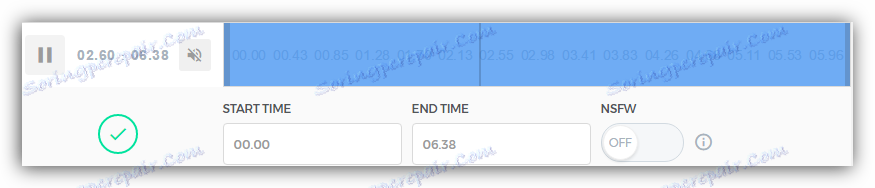
Orodje za napise
Če boste pozorni na levo ploščo spletnega mesta, lahko najdete vsa druga orodja, zdaj pa jih bomo uredili po vrstnem redu in začeli z »Caption« .
Takoj po kliku na gumb "Caption" se bo videoposnetek pojavil na videoposnetku z enakim imenom, v glavnem vrstici predvajanja pa se bo prikazal drugi, ki bo odgovoren za časovni okvir prikazanega besedila. Namesto samega gumba se bodo pojavila ustrezna orodja, s pomočjo katerih bo mogoče nastaviti vse potrebne parametre za napis. Tukaj je njihov seznam in namen:
- "Caption" - omogoča vnos besed, ki jih potrebujete;
- "Pisava" - določa pisavo besedila;
- "Barva" - določa barvo besedila;
- "Poravnaj" - označuje lokacijo napisa;
- "Border" - spremeni debelino konture;
- "Barva meje" - spremeni barvo orisa;
- "Začetni čas" in "Končni čas" - določite čas, na katerega se besedilo prikaže na hifi in njegovem izginotju.
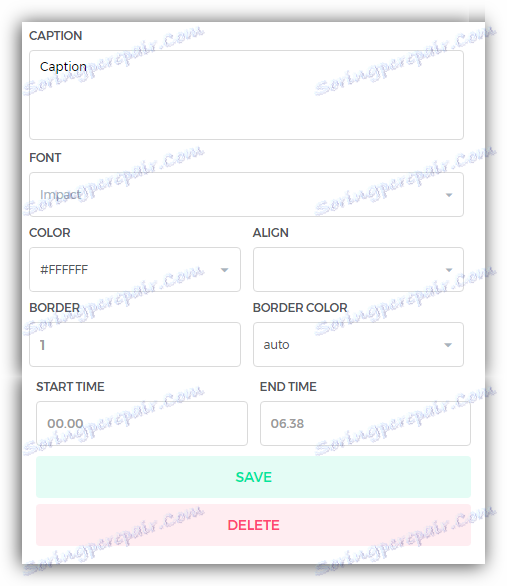
Zaradi vseh nastavitev ostane le še, da pritisnete gumb "Shrani", da jih uporabite.
Orodje za nalepke
Ko kliknete na orodje »Nalepka« , boste videli vse razpoložljive nalepke, ki so razčlenjene po kategorijah. Če izberete želeno nalepko, se bo na videoposnetku pojavil še en predvajalnik. Prav tako bo mogoče nastaviti začetek njenega videza in konec, na enak način kot zgoraj.
Orodje za obrezovanje
S tem orodjem lahko izrežete določeno področje videoposnetka, na primer znebite se črnih robov. To je precej enostavno za uporabo. Po kliku na orodje se na valjčku prikaže ustrezen okvir. Z levim gumbom miške je treba raztegniti ali, nasprotno, zožiti, da zajame želeno področje. Po opravljenih manipulacijah ostane pritisnjen gumb »Shrani«, da se uporabijo vse spremembe.

Druga orodja
Vsa naslednja orodja na seznamu imajo nekaj funkcij, katerih število ne zasluži ločenega podnapisov, tako da jih bomo prav zdaj analizirali.
- "Obloga" - doda črne palice na vrhu in dno, vendar se njihova barva lahko spremeni;
- "Blur" - naredi podobo zamylennym, katere stopnjo je mogoče spremeniti z ustrezno lestvico;
- "Hue", "Invert" in "Saturation" - spremenite barvo slike;
- "Flip Vertical" in "Flip Horizontal" - spreminjata smer slike navpično in vodoravno.
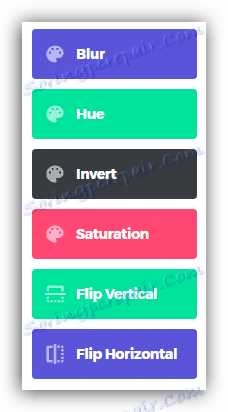
Prav tako je treba omeniti, da se lahko vsa navedena orodja aktivirajo na določeni točki videoposnetka, to storijo na enak način, kot je bilo navedeno prej - s spremembo časovnega načrta.
Po vseh izvedenih spremembah ostane le, da hifus shranite v računalnik ali kopirate povezavo in ga postavite na neko storitev.
Medtem ko shranjujete ali postavite hifo, bo na njej postavljen vodni žig storitve. Odstrani ga lahko s klikom na stikalo »Brez vodnega žiga« poleg gumba »Ustvari Gif« .
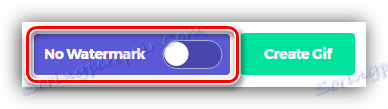
Vendar pa se ta storitev plača po nalogu, morate plačati 10 USD, vendar obstaja možnost izdaje preskusne različice, ki bo trajala 15 dni.
Zaključek
Na koncu lahko rečemo eno stvar: storitev Gifs zagotavlja odlično priložnost za animacijo Gif iz videoposnetka na Youtube. Ob vsem tem je ta storitev brezplačna, preprosta za uporabo, in nabor orodij bo naredila izviren gifk, za razliko od drugih.